7 лучших бесплатных альтернатив заборам для управления рабочим столом Windows
Точно так же, как вы можете многое сказать о человеке, глядя на его физический рабочий стол, вы также можете вывести аналогичный объем информации с рабочего стола человека в Windows.
Если вы живете в мире виртуального беспорядка, было бы разумно обратиться за помощью к стороннему приложению для управления настольными компьютерами. Самый известный из них – Заборы, но есть и другие варианты.
Вот лучшие бесплатные альтернативы Fences для управления и организации рабочего стола Windows.
1. Заборы
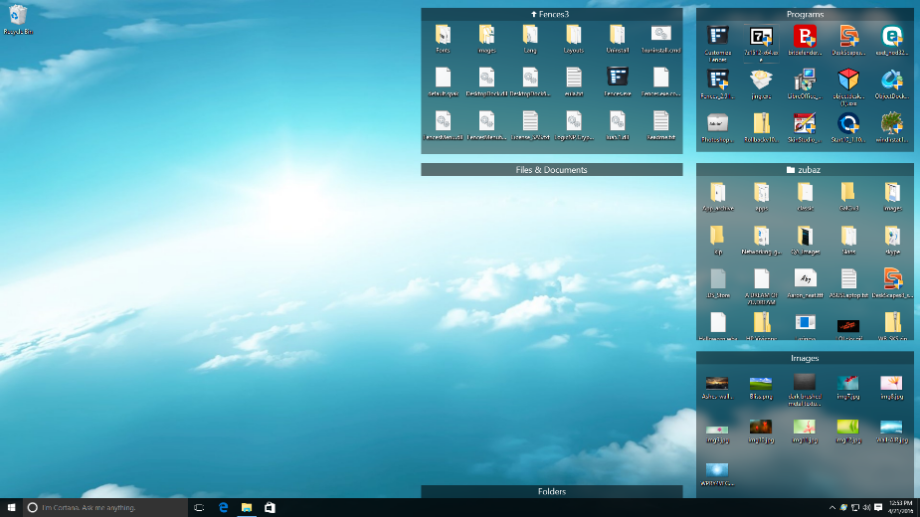
Подождите, а как Stardock's Fences может быть альтернативой Fences? Выслушайте нас.
В наши дни Fences – платное приложение. Вы можете воспользоваться 30-дневной бесплатной пробной версией, но после этого вам нужно будет заплатить за приложение 13 долларов. Если вам нужна полная версия приложения, включая Object Desktop, это будет стоить вам 36 долларов.
Однако Fences не всегда было платным приложением. Когда он только делал себе имя, приложение было бесплатным.
А хорошие новости? Вы все еще можете скачать старую бесплатную версию Fences. Конечно, у него не так много наворотов, как в новейших релизах, но он по-прежнему хорошо работает.
Скачать: Fences v1.01 (бесплатно)
2. Nimi Places
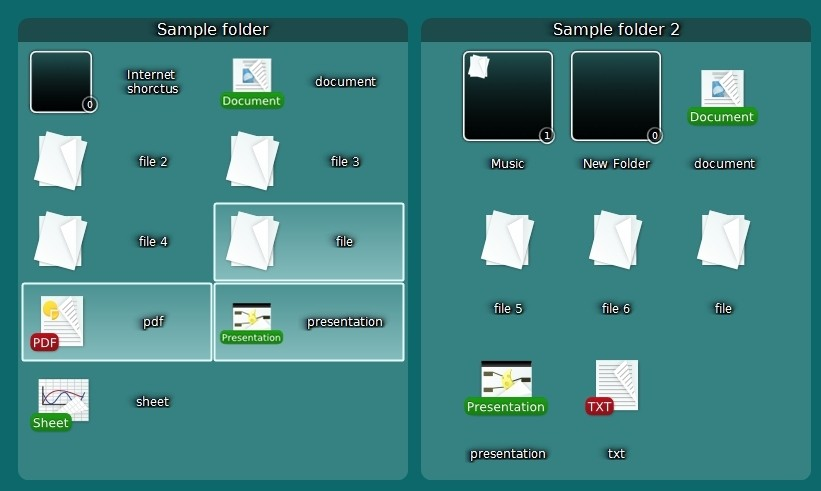
Nimi Places – это приложение-организатор рабочего стола, которое позволяет пользователям организовывать свои рабочие столы в настраиваемые контейнеры. Каждый контейнер может содержать файлы и папки из разных мест, и каждый файл или папка может отображаться в виде значка или эскиза.
С организационной точки зрения вы можете добавлять цветные метки и создавать правила для контейнеров, чтобы определенные действия выполнялись в заранее определенное время. Каждый контейнер может использовать отдельную тему, и вы можете использовать значки разного размера в каждом контейнере, чтобы помочь визуальным эффектам на экране. Контейнеры также имеют встроенное средство просмотра мультимедиа.
Миниатюры также заслуживают более подробного рассмотрения. Nimi Places не только может создавать миниатюры изображений и видео, но и работать с файлами Photoshop, ярлыками веб-страниц, каталогами папок и множеством файлов для продуктивной работы.
Скачать: Nimi Places (бесплатно)
3. XLaunchpad
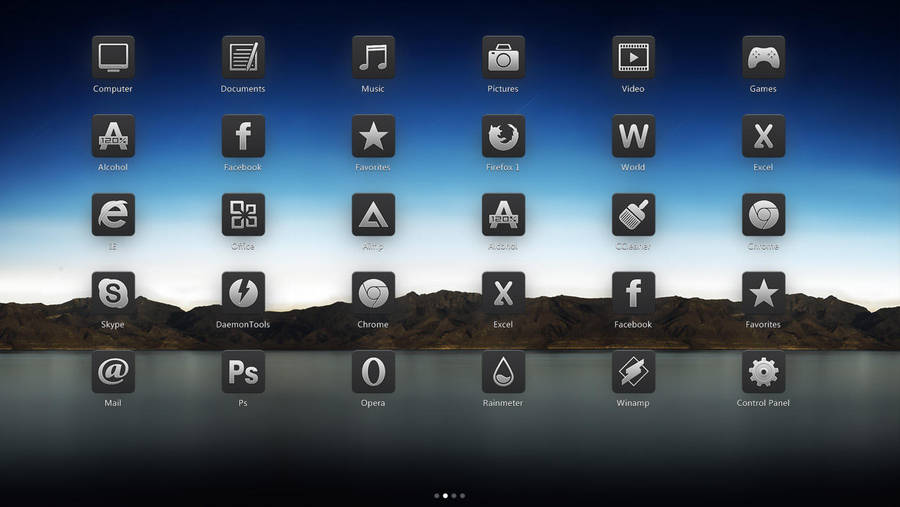
Если вы являетесь пользователем Apple, вы знакомы с Launchpad в macOS. Да, вы можете попробовать настроить меню «Пуск» в Windows 10, чтобы частично воспроизвести его, но аккуратное отображение всех установленных приложений и их доступность одним щелчком мыши – это очень удобно и действительно экономит время.
Если вы относитесь к тому типу людей, у которых на рабочем столе есть сотни ярлыков приложений, попробуйте XLaunchpad. Он привносит возможности Mac Launchpad в Windows. После установки вы увидите значок Rocket на рабочем столе. Щелкните значок, и вы увидите все свои приложения. Наконец, вы можете удалить все эти ярлыки приложений со своего рабочего стола.
Скачать: XLaunchpad (бесплатно)
4. Боковое скольжение
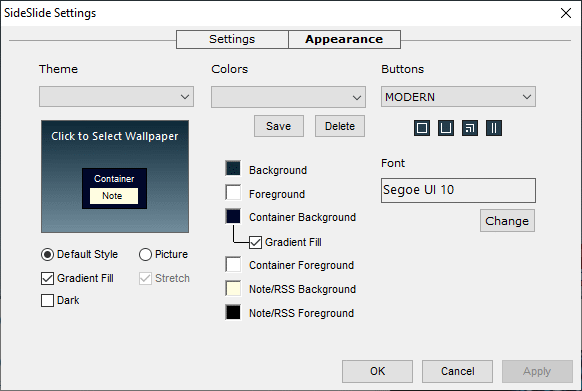
Тем, кто использовал Fences для Windows, понравится SideSlide. Это эквивалент Windows, когда весь беспорядок на вашем физическом рабочем столе оказывается в ящиках офиса. Вне поля зрения, из виду, верно?
Программа сосредоточена вокруг рабочей области. В рабочей области вы можете добавлять контейнеры, ярлыки, команды, URL-адреса, RSS-каналы новостей, изображения, напоминания, заметки и многое другое.
Все содержимое вашей рабочей области доступно всего одним щелчком мыши. Просто прикрепите приложение к краю экрана, и оно останется вне поля зрения, когда оно не используется; наведите указатель мыши на док-станцию, и она мгновенно расширится.
Настройка – приоритет SideShare. После небольшой настройки вы можете заставить приложение работать именно так, как вы хотите.
Скачать: SideSlide (бесплатно)
5. ViPad
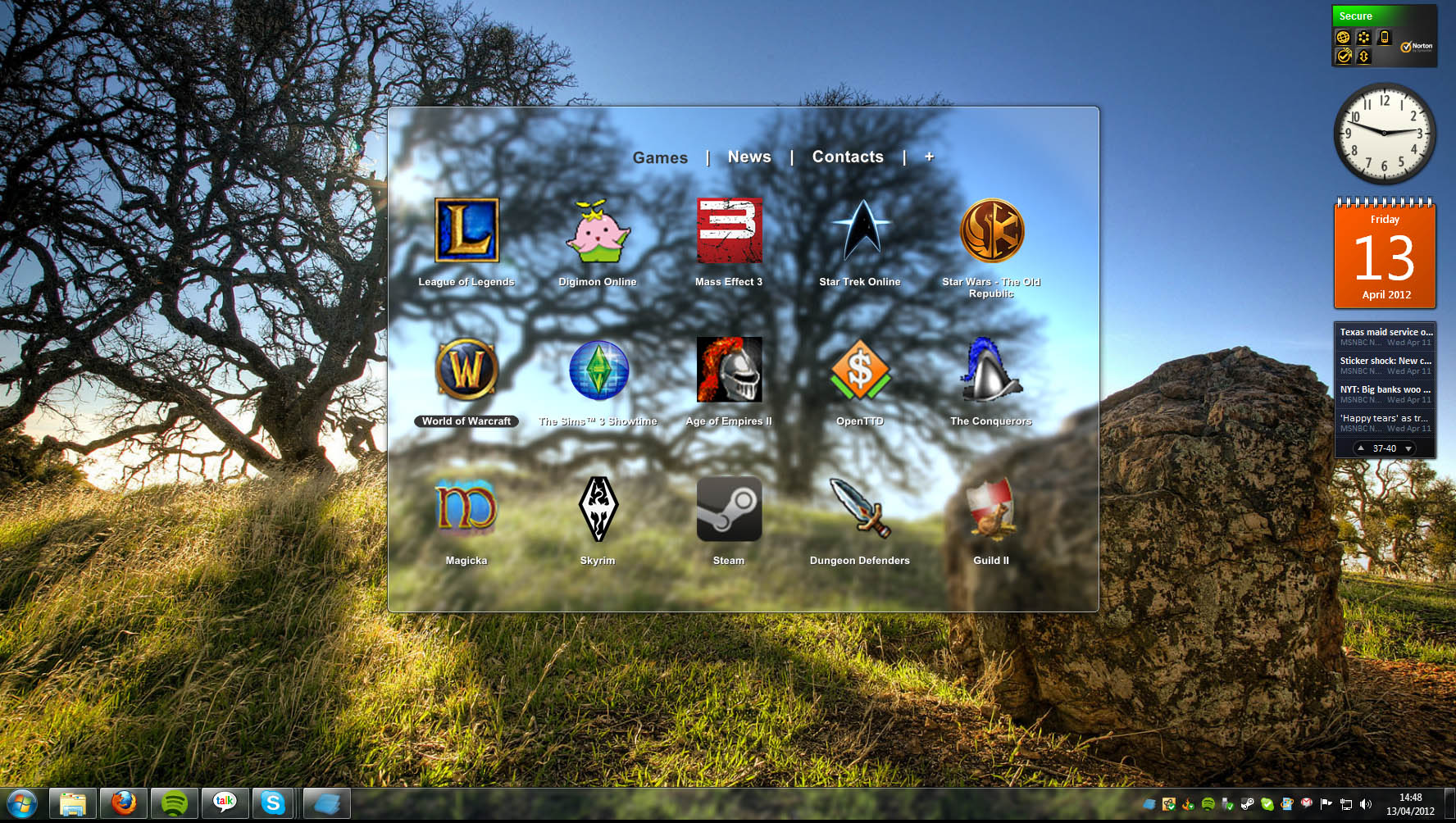
Другой органайзер рабочего стола для Windows 10, ViPad, также использует контейнерный подход к организации рабочего стола. Однако он просто использует один единственный контейнер с вкладками в верхней части окна контейнера, что позволяет вам переключаться между различными группами контента.
Вкладки могут содержать приложения и документы, веб-ссылки, контакты из социальных сетей и даже музыку. Вкладки полностью доступны для поиска (просто начните вводить текст, чтобы начать поиск), и их можно изменить в соответствии с вашими потребностями с помощью перетаскивания.
Лучше всего то, что вы можете настроить свои вкладки, загрузив бесплатные значки Windows 10 с веб-сайта ViPad.
Скачать: ViPad (бесплатно)
6. TAGO Fences
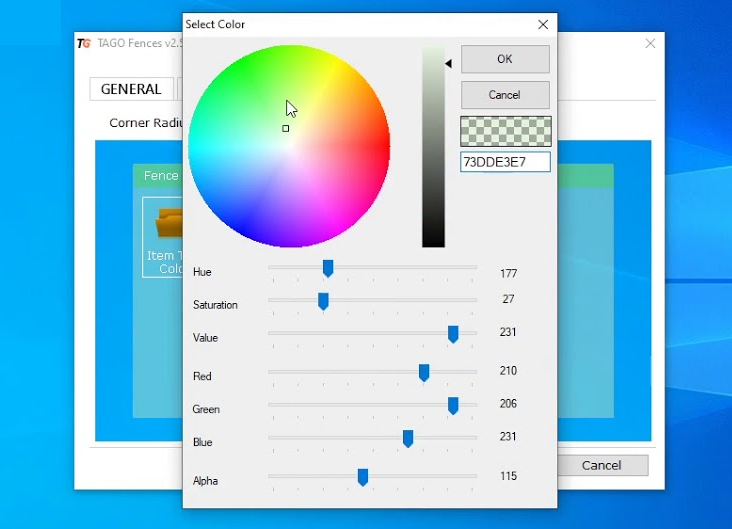
TAGO Fences – самое легкое приложение в этом списке. Если вам просто нужны несколько основных функций без всех дополнительных функций, которые вы, вероятно, никогда не будете использовать, проверьте это.
Это также, пожалуй, самый похожий на Fences опыт, с вышеупомянутым Nimi Places, идущим на втором месте.
Приложение позволяет хранить несколько ярлыков и приложений внутри каждого ограждения и имеет полосу прокрутки, если список значков становится слишком большим для контейнера.
Вы можете изменить цвет фона и плитки, показать или скрыть отдельные значки, а также перетащить контент в желаемом порядке для каждого контейнера.
Скачать: TAGO Fences (бесплатно)
7. Виртуальные рабочие столы
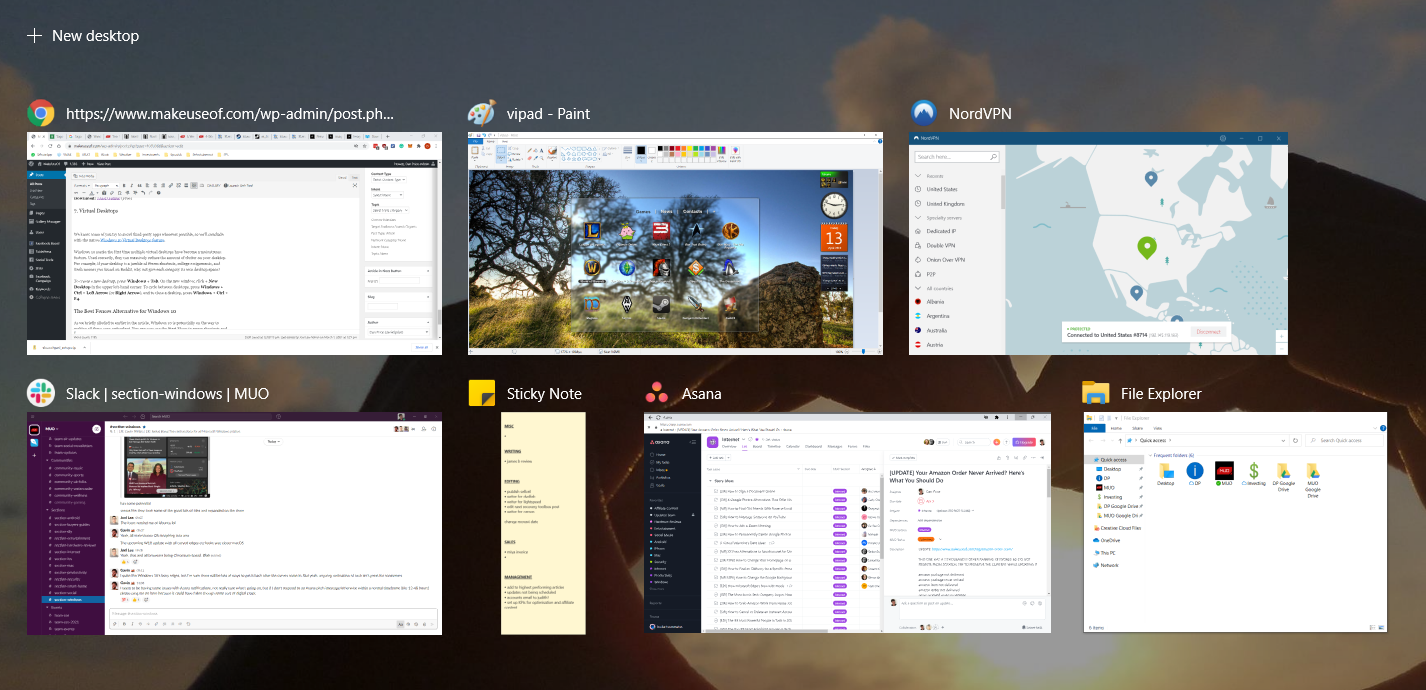
Мы знаем, что некоторые из вас стараются по возможности избегать сторонних приложений, поэтому в заключение остановимся на встроенной функции виртуальных рабочих столов Windows 10 .
Windows 10 знаменует собой первый раз, когда несколько виртуальных рабочих столов стали основной функцией. При правильном использовании они могут значительно уменьшить беспорядок на рабочем столе. Например, если ваш рабочий стол представляет собой нагромождение ярлыков Steam, заданий колледжа и свежих мемов, которые вы нашли на Reddit, почему бы не выделить каждой категории отдельное место на рабочем столе?
Чтобы создать новый рабочий стол, нажмите Windows + Tab . В новом окне нажмите + Новый рабочий стол в верхнем левом углу. Для переключения между рабочими столами нажмите Windows + Ctrl + стрелка влево (или стрелка вправо ), а чтобы закрыть рабочий стол, нажмите Windows + Ctrl + F4 .
Нужна ли вам альтернатива заборам для Windows 10?
Windows 10 потенциально может сделать все эти приложения избыточными. Теперь вы можете использовать меню «Пуск» для группировки ярлыков и приложений в расширяемые папки (просто перетащите один значок поверх другого, чтобы начать). Если вы соедините меню «Пуск» с виртуальными рабочими столами, вы можете утверждать, что такие приложения, как Fences, достигают конца своего жизненного цикла.
Однако некоторым пользователям по-прежнему понравятся дополнительные функции, которые они предоставляют. Люди смогут извлечь максимальную пользу из грязных рабочих столов.
Если вы ищете опыт, максимально похожий на Fences, мы рекомендуем Nimi, хотя все приложения в этом списке являются жизнеспособными альтернативами Stardock Fences.
Кредит изображения: scanrail / Depositphotos